Viktig information för Microsoft Azure Backup Server
Den här artikeln innehåller kända problem och lösningar för Microsoft Azure Backup Server (MABS) V3.
MABS V4 UR1 Uppdatera kända problem och lösningar
Inga kända problem.
Kända problem och lösningar för MABS V4 UR1
Microsoft återkallar versionen av Samlad uppdatering 1 för Microsoft Azure Backup Server V4 på grund av följande kända problem:
Det tar lång tid att slutföra schemalagda Hyper-V-säkerhetskopieringar eftersom varje säkerhetskopieringsjobb utlöser en konsekvenskontroll.
Felmeddelande: Repliken av Microsoft Hyper-V RCT på
<Machine Name>är inte konsekvent med den skyddade datakällan. MABS har upptäckt ändringar i filplatser eller volymkonfigurationer för skyddade objekt sedan datakällan konfigurerades för skydd. (ID 30135)MABS-konsolen kraschar ibland när SMTP-aviseringar eller rapporter konfigureras.
Den uppdaterade versionen Samlad uppdatering 1 Uppdatering för MABS V4 släpps som åtgärdar dessa kända problem.
Viktigt!
Om du hade installerat Samlad uppdatering 1 för MABS V4 (14.0.42.0) rekommenderar vi att du installerar Uppdatera samlad uppdatering (14.0.46.0) på MABS-servern och uppdaterar skyddsagenterna från KB 5033756.
Kontakta Microsoft Support om du vill ha frågor eller ytterligare information.
Kända problem och lösningar för MABS V4
Om du skyddar Windows Server 2012 och 2012 R2 måste du installera Visual C++ redistributable 2015 manuellt på den skyddade servern. Du kan ladda ned Visual C++ Redistributable för Visual Studio 2015 från Officiell Microsoft Download Center.
Kända problem och lösningar för MABS V3
Säkerhetskopiering och återställning misslyckas för klustrade arbetsbelastningar
Beskrivning: Säkerhetskopiering/återställning misslyckas för klustrade datakällor som Hyper-V-kluster eller SQL-kluster (SQL Always On) eller Exchange i databastillgänglighetsgruppen (DAG) efter uppgradering av MABS V2 till MABS V3.
Kommentar
Det här problemet har åtgärdats i MABS V4.
Undvik: Om du vill förhindra detta öppnar du SQL Server Management Studio (SSMS)) och kör följande SQL-skript på DPM DB:
IF EXISTS (SELECT * FROM dbo.sysobjects
WHERE id = OBJECT_ID(N'[dbo].[tbl_PRM_DatasourceLastActiveServerMap]')
AND OBJECTPROPERTY(id, N'IsUserTable') = 1)
DROP TABLE [dbo].[tbl_PRM_DatasourceLastActiveServerMap]
GO
CREATE TABLE [dbo].[tbl_PRM_DatasourceLastActiveServerMap] (
[DatasourceId] [GUID] NOT NULL,
[ActiveNode] [nvarchar](256) NULL,
[IsGCed] [bit] NOT NULL
) ON [PRIMARY]
GO
ALTER TABLE [dbo].[tbl_PRM_DatasourceLastActiveServerMap] ADD
CONSTRAINT [pk__tbl_PRM_DatasourceLastActiveServerMap__DatasourceId] PRIMARY KEY NONCLUSTERED
(
[DatasourceId]
) ON [PRIMARY],
CONSTRAINT [DF_tbl_PRM_DatasourceLastActiveServerMap_IsGCed] DEFAULT
(
0
) FOR [IsGCed]
GO
Uppgraderingen till MABS V3 misslyckas på ryska språk
Beskrivning: Uppgradering från MABS V2 till MABS V3 på ryska språk misslyckas med felkoden 4387.
Gå runt: Utför följande steg för att uppgradera till MABS V3 med hjälp av det ryska installationspaketet:
Säkerhetskopiera din SQL-databas och avinstallera MABS V2 (välj att behålla skyddade data under avinstallationen).
Uppgradera till SQL 2017 (Enterprise) och avinstallera rapportering som en del av uppgraderingen.
Installera SQL Server Reporting Services (SSRS).
Installera SQL Server Management Studio (SSMS).
Konfigurera rapportering med hjälp av parametrarna enligt beskrivningen i SSRS-konfigurationen med SQL 2017.
Installera MABS V3.
Återställ SQL med hjälp av SSMS och kör verktyget DPM-Sync enligt beskrivningen här.
Uppdatera egenskapen DataBaseVersion i dbo.tbl_DLS_GlobalSetting tabell med hjälp av följande kommando:
UPDATE dbo.tbl_DLS_GlobalSetting set PropertyValue = '13.0.415.0' where PropertyName = 'DatabaseVersion'Starta MSDPM-tjänsten.
När du har installerat UR1 uppdateras inte MABS-rapporterna med nya RDL-filer
Beskrivning: Med UR1 åtgärdas mabs-rapportformateringsproblemet med uppdaterade RDL-filer. De nya RDL-filerna ersätts inte automatiskt med befintliga filer.
Kommentar
Det här problemet har åtgärdats i MABS v3 UR2.
Lösning: Om du vill ersätta RDL-filerna följer du stegen nedan:
Öppna URL:en för SQL Reporting Services-webbportalen på MABS-datorn.
På webbportalens URL finns mappen DPMReports i formatet
DPMReports_<GUID>Kommentar
Det finns alltid bara en mapp med den här namngivningskonventionen. Om MABS uppgraderas från en tidigare version kan det också finnas en annan äldre mapp, men du kommer inte att kunna öppna den.
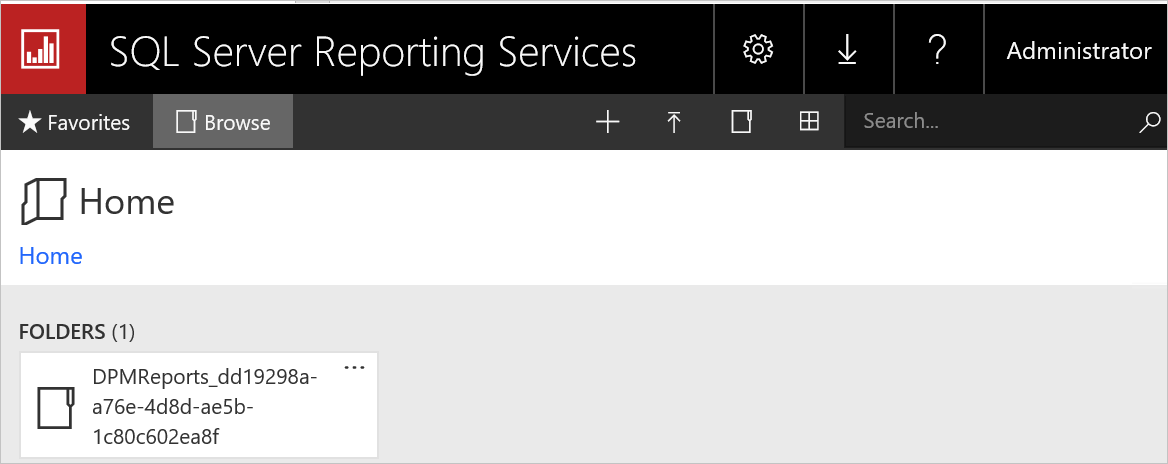
Välj och öppna
DPMReports_<GUID>mappen. De enskilda rapportfilerna visas enligt nedan.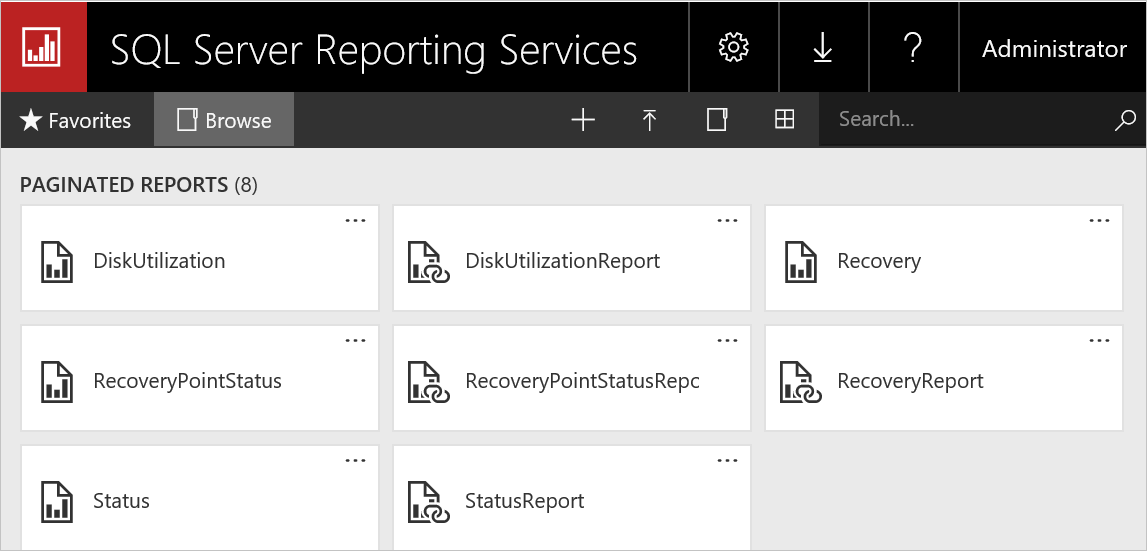
Välj de rapportfiler som inte slutar med Rapporten, högerklicka på Alternativet och välj Hantera.
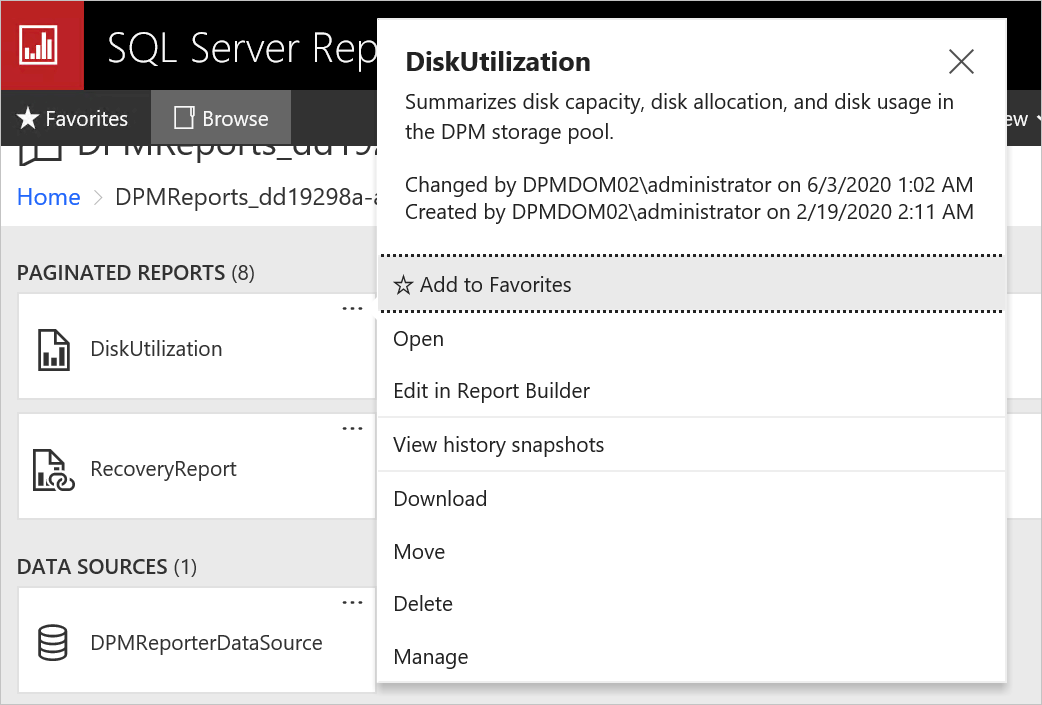
På den nya sidan väljer du alternativet Ersätt för att ersätta filerna med de senaste rapportfilerna.
De senaste rapportfilerna finns i sökvägen
<MABS Installation Directory>\Program Files\Microsoft Azure Backup Server\DPM\DPM\bin\DpmReportsTill exempel:
C:\Program Files\Microsoft Azure Backup Server\DPM\DPM\bin\DpmReports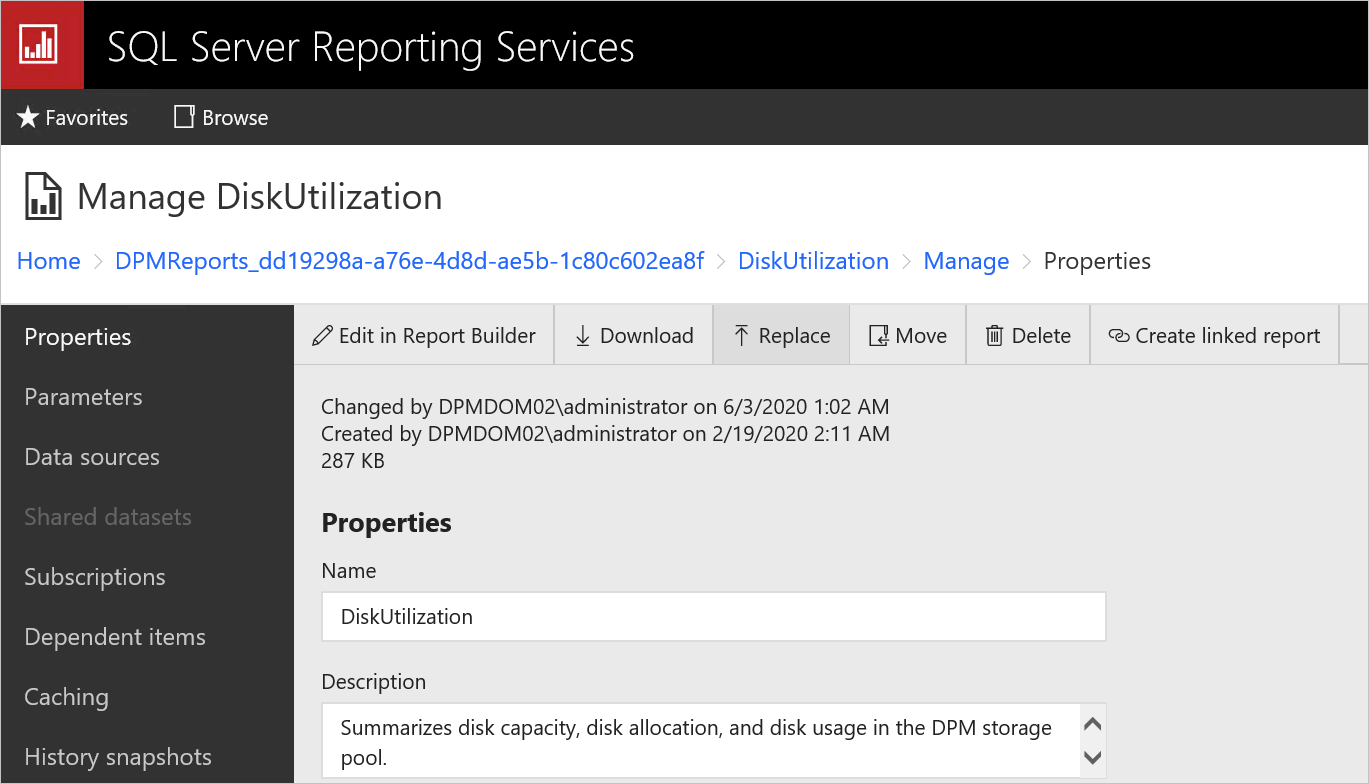
När filerna har ersatts kontrollerar du att Namn och Beskrivning är intakta och inte är tomma.
När filerna har ersatts startar du om MABS-tjänsterna och använder rapportfilerna.